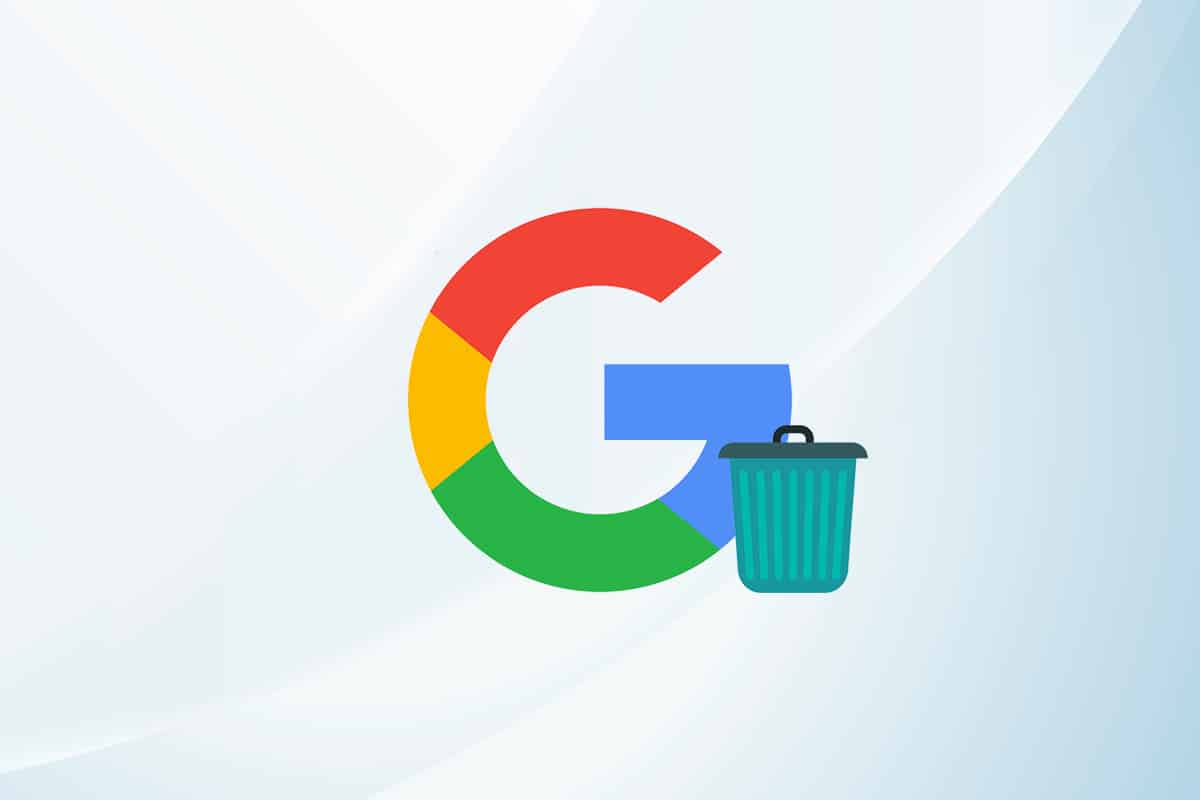Ακόμη και ως το πιο χρησιμοποιούμενο πρόγραμμα περιήγησης ιστού σε όλες τις πλατφόρμες και τις συσκευές, όλα είναι φωτεινά στο Google Chrome.Οι χρήστες είχαν ανάμεικτες αντιδράσεις σε ορισμένες από τις λειτουργίες του, συμπεριλαμβανομένης της άσκοπης υψηλής χρήσης μνήμης, αργών εκκινήσεων εφαρμογών, ανησυχιών σχετικά με το απόρρητο λόγω των αυτόματων συνδέσεων και πολλά άλλα.Κάποιος μπορεί εύκολα να διαγράψει τον λογαριασμό Google από τον υπολογιστή και να διαγράψει τον λογαριασμό Google από το τηλέφωνο.
Σε αυτό το άρθρο, θα εξηγήσουμε πώς να διαγράψετε τον λογαριασμό Google από το Chrome android ή τα βήματα για τη διαγραφή του λογαριασμού Google από το Chrome.
λίγο χρώμιοχρήστηςΔεν σας αρέσει ένα από τα προβληματικά χαρακτηριστικά του, η αυτόματη σύνδεση.Ακολουθούν ορισμένες χρήσιμες πληροφορίες που δίνονται παρακάτω.
- Κάθε φορά που συνδέεστε σε έναν ιστότοπο (υπηρεσία) Google, όπως το YouTube ή το Gmail, το πρόγραμμα περιήγησης σας συνδέεται αυτόματα στο αντίστοιχο προφίλ Chrome και σας ζητά να συγχρονίσετε τα δεδομένα περιήγησής σας σε όλες τις συσκευές για μια απρόσκοπτη εμπειρία.
- Η αυτόματη σύνδεση είναι πλέον διαθέσιμη για τέλεια συγχρονισμένα δεδομένα περιήγησης (σελιδοδείκτες, ιστορικό κ.λπ.).Ωστόσο, εάν χρησιμοποιείτε τη συσκευή επισκέπτη για ορισμένες επείγουσες/εφάπαξ εργασίες που σχετίζονται με την Google, ενδέχεται να προκληθούν ορισμένα προβλήματα.
Η χρήση της ίδιας μεθόδου στις περισσότερες συσκευές για τη διαγραφή ενός λογαριασμού από το πρόγραμμα περιήγησης Chrome είναι πολύ απλή.Φροντίστε να ελέγξετε τα δεδομένα περιήγησής σας για να αποφύγετε να αφαιρέσετε οτιδήποτε σημαντικό/απαιτούμενο πριν συνεχίσετε με τις οδηγίες.
Περιεχόμενα
Επιλογή I: Διαγραφή από υπολογιστή
1. Κάντε κλικδίπλα στην επέκτασηΣτρογγυλό προφίλ εικονίδιο.επιλέγωμηχανισμόςεικονίδιο (Διαχείριση προφίλ).
![]()
2. Θα ανοίξει ένα νέο παράθυρο chrome που θα περιλαμβάνει όλα τα ενεργά προφίλ χρηστών.Κάντε κλικ στοστην κάρτα προφίλΠερισσότερα εικονίδια δράσης.
![]()
3. ΕπιλέξτεΔιαγραφή.
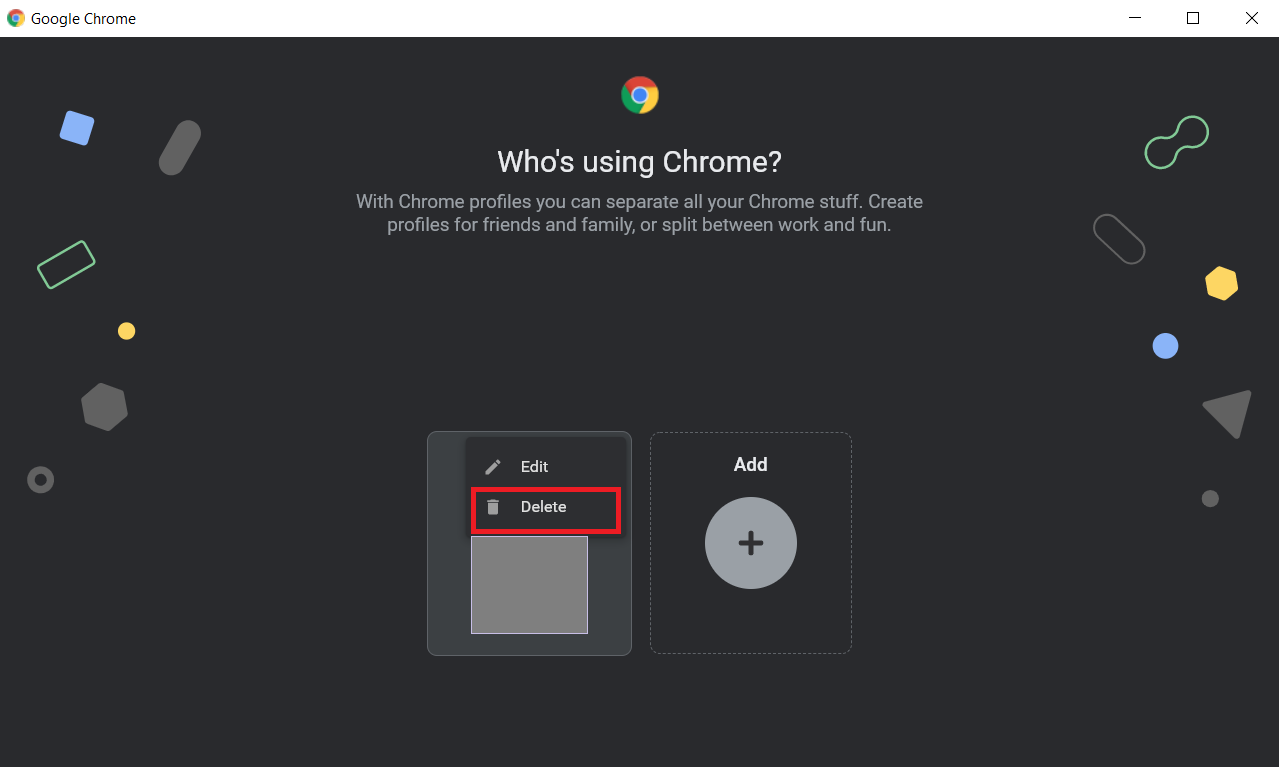
4. Θα εμφανιστεί ένα αναδυόμενο παράθυρο που θα σας υπενθυμίζει να διαγράψετε όλα τα δεδομένα περιήγησης (ιστορικό, κωδικούς πρόσβασης, σελιδοδείκτες κ.λπ.).Άλλη μια φοράΚάντε κλικ στοΔιαγραφή για επιβεβαίωση.
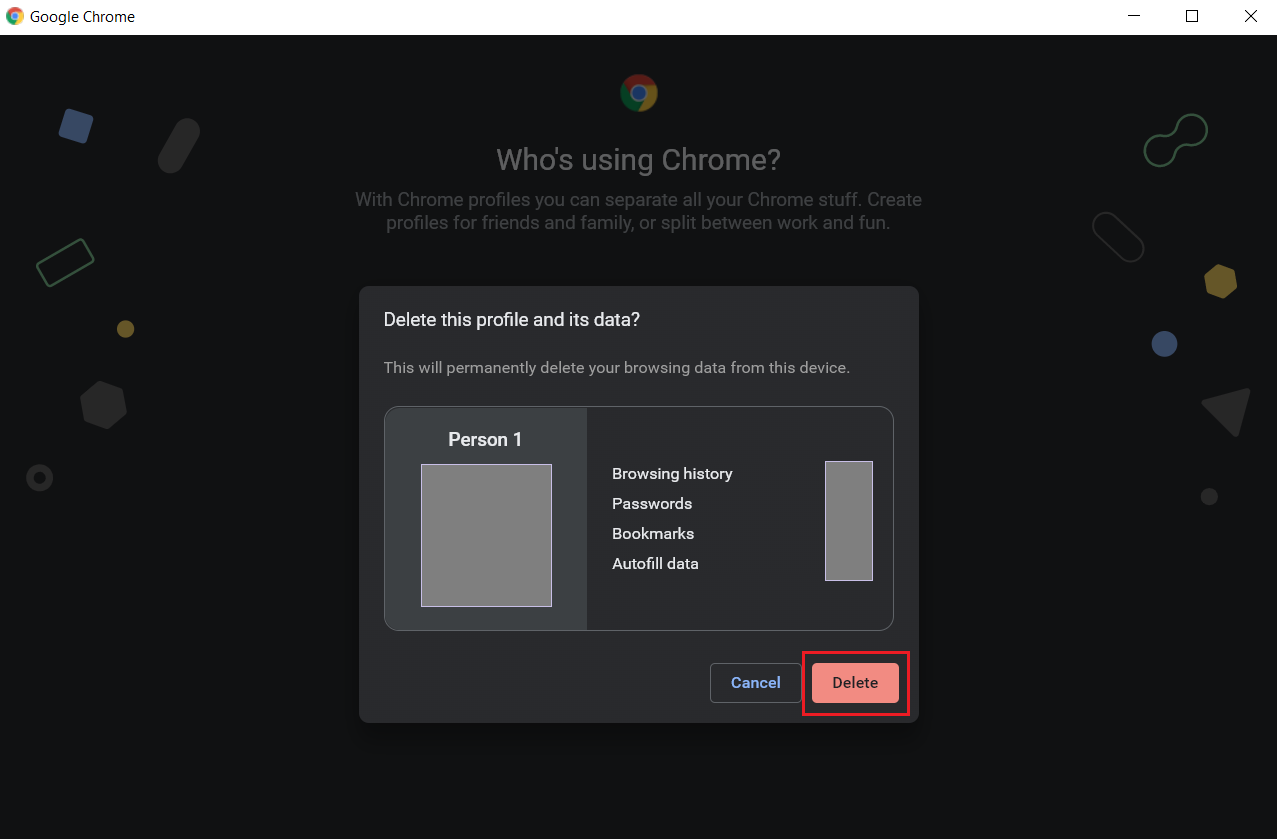
Ο λογαριασμός σας θα διαγραφεί.Δείτε πώς μπορείτε να διαγράψετε τον λογαριασμό σας Google από τον υπολογιστή σας.
Επιλογή δεύτερη: Διαγραφή από το τηλέφωνο
Ακολουθήστε τα παρακάτω βήματα για να καταργήσετε τον Λογαριασμό σας Google από το Chrome στο τηλέφωνό σας Android.
1. Στην επάνω δεξιά γωνία, κάντε κλικΤρεις τελείες,ΤότεΕπιλέξτε από το αναπτυσσόμενο μενούστήνω.
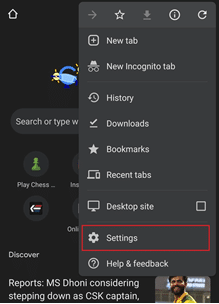
2. 在εσείς και η Google, κάντε κλικ στο προφίλ που θέλετε να διαγράψετε.
3. Κάντε κλικ στο Exit καιστις επόμενες σελίδεςΑπενεργοποίηση συγχρονισμού.Σε συσκευές iOS, ένα μενού με παρόμοιες επιλογές θα εμφανιστεί στο κάτω μέρος της οθόνης.
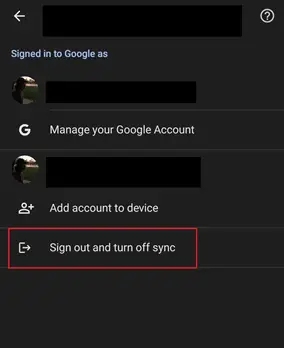
4. Στο επόμενο αναδυόμενο παράθυρο, επιλέξτε τοΕπίσης, διαγράψτε τα δεδομένα σας Chrome από αυτήν τη συσκευήκουτί δίπλα στονα συνεχίσει.
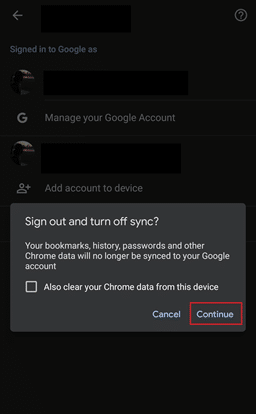
Οι χρήστες Android μπορούν επίσης να πλοηγηθούν σεΡυθμίσεις > Λογαριασμοί > Διαχείριση λογαριασμώνκαι να διαγράψουν εντελώς τον προσωπικό τους λογαριασμό Google.
Πώς να απενεργοποιήσετε τις αυτόματες συνδέσεις λογαριασμού Chrome
Για να καταργήσετε τον λογαριασμό σας Google από τον υπολογιστή σας και να αποτρέψετε την αυτόματη σύνδεση του Google Chrome στο προφίλ σας στο Chrome, μπορείτε να απενεργοποιήσετε την επιλογή Να επιτρέπεται η σύνδεση στο Chrome στις ρυθμίσεις του προγράμματος περιήγησής σας.Τα βήματα για να γίνει αυτό είναι τα εξής:
Επιλογή I: Στα Windows
1. Κάντε κλικτρεις κάθετες κουκκίδεςεικονίδιο καιΕπιλέξτε από το μενούστήνω.
Σημείωση:Μπορείτε επίσης να ανοίξετε τις ρυθμίσεις του Chrome πληκτρολογώντας chrome://settings/ στη γραμμή διευθύνσεων και πατώντας Enter.
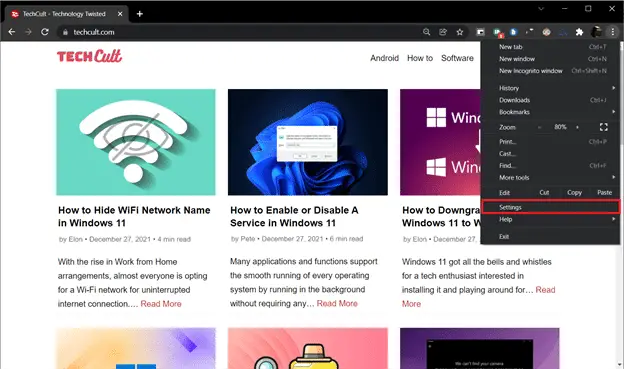
2. 在εσύ και το googleενότητα, κάντε κλικΣυγχρονισμός και Υπηρεσίες Google.
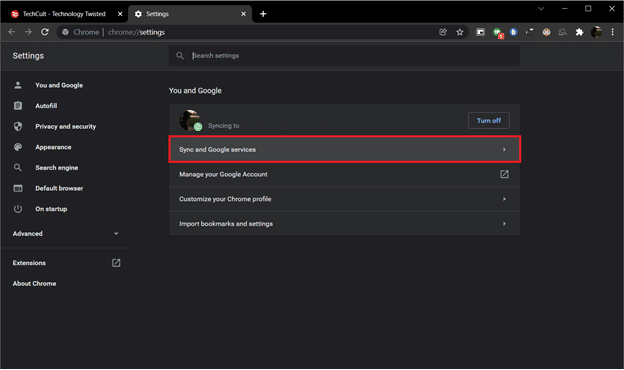
3. Στην επόμενη σελίδα, κάντε κύλιση προς τα κάτω καικλείσιμοΕπιτρέψτε στο Chrome να συνδεθείο διακόπτης.Αυτή η επιλογή βρίσκεται στοΆλλες υπηρεσίες Googleμέρος.
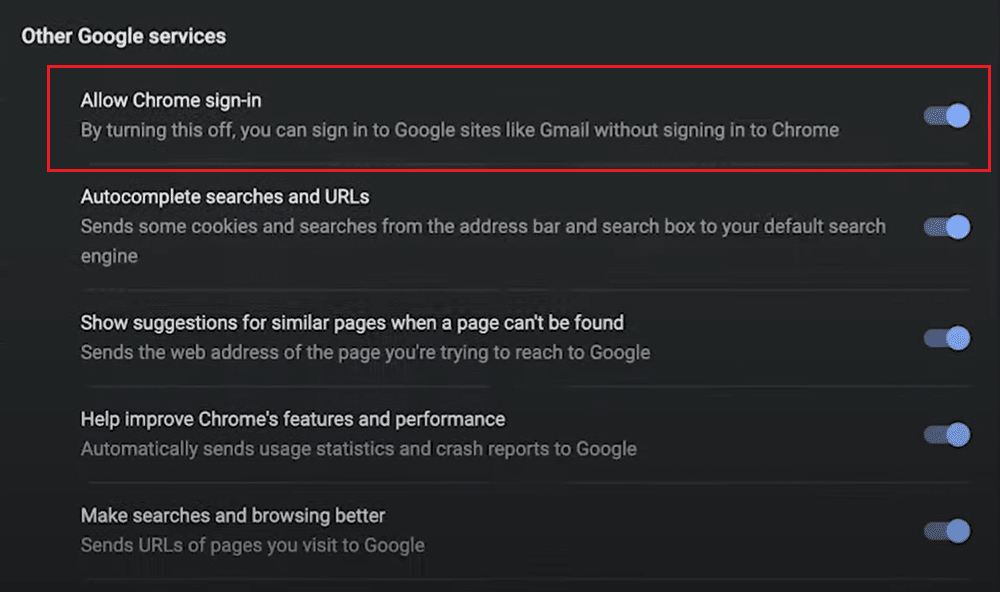
4. Στη συνέχειαΑπενεργοποιήστε το συγχρονισμό και την εξατομίκευσηΣτο αναδυόμενο μήνυμα,Επιλέξτε εάν θέλετε να διαγράψετε όλα τα δεδομένα περιήγησηςΔιαγράψτε τα πλαίσια ελέγχου σελιδοδεικτών, ιστορικού, κωδικών πρόσβασης κ.λπ. από αυτήν τη συσκευή και, στη συνέχεια, κάντε κλικκλείσιμο.
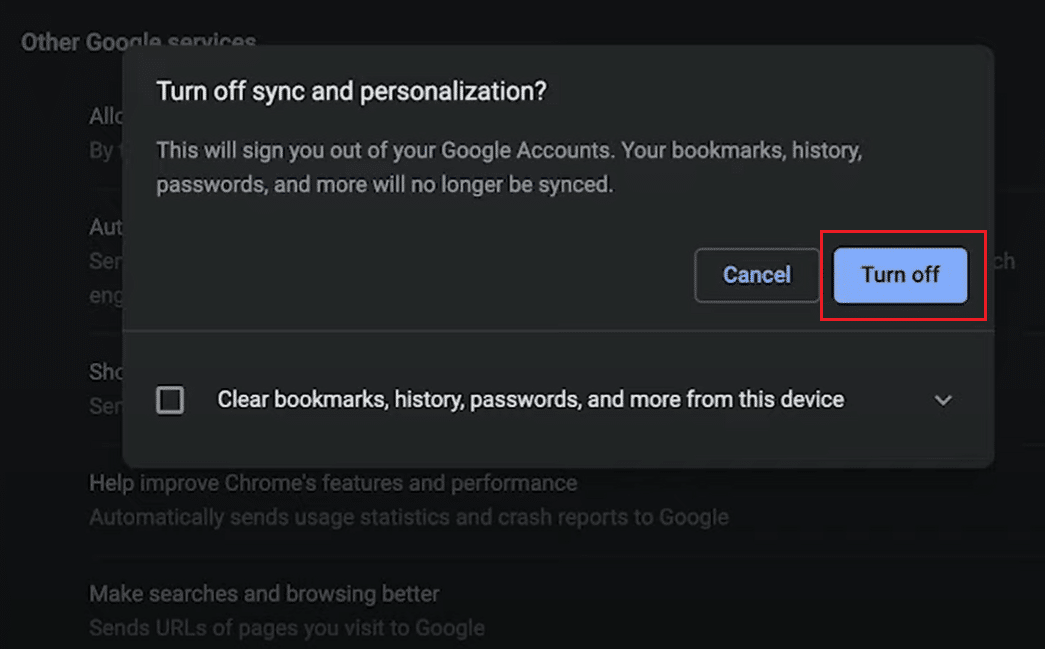
Έτσι, δείτε πώς μπορείτε να αφαιρέσετε τον λογαριασμό σας Google από τον υπολογιστή σας και να αποτρέψετε τις αυτόματες συνδέσεις.
Επιλογή δεύτερη: Σε Android
1. Ακολουθήστε τα βήματα που περιγράφηκαν νωρίτερα για να αποκτήσετε πρόσβαση στις ρυθμίσεις του Chrome και κάντε κλικυπηρεσίες Google.
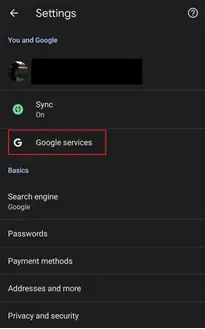
2.κλείσιμο στην επόμενη σελίδαΕπιτρέψτε στο Chrome να συνδεθεί.
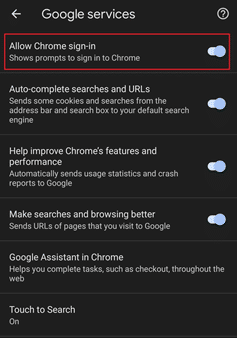
3. Κάντε κλικστο αναδυόμενο μήνυμαΣυνεχίστε να επιβεβαιώνετε την ενέργεια.Πριν επιβεβαιώσετε τη διαγραφή όλων των δεδομένων περιήγησης, μπορείτε επίσης να επιλέξετεΕπίσης, διαγράψτε τα δεδομένα του Chrome από αυτήν τη συσκευήτο κουτί δίπλα του.
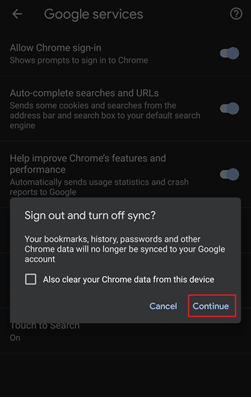
Αυτό είναι.Το πρόγραμμα περιήγησης δεν θα σας συνδέει πλέον στο προφίλ σας στο Chrome και θα επιχειρήσει να συγχρονίσει τα δεδομένα περιήγησής σας αμέσως μόλις συνδεθείτε στις υπηρεσίες Google.
Ελπίζουμε ότι αυτός ο οδηγός ήταν χρήσιμος και ότι εσείςστο Android και στον υπολογιστή σαςΚαταργήστε τον Λογαριασμό Google από το Chrome.